Chrome浏览器启动速度优化技巧与实操教程
时间:2025-08-05
来源:谷歌浏览器官网

打开Chrome浏览器,在地址栏输入`chrome://extensions`回车进入扩展管理页面。逐一检查已安装的插件,移除不常用或功能重复的项目。特别注意广告拦截器、密码管理器这类常驻后台的程序,它们会显著拖慢启动过程。对于必须保留的工具型扩展,优先选择支持按需加载的版本,例如某些翻译插件仅在点击图标时激活运行。建议每隔一两个月重新审视扩展列表,像整理手机应用一样保持精简。
进入设置菜单中的“启动时”选项(路径为`chrome://settings/onStartup`)。将默认行为从“打开特定网页或一组网页”改为“打开新标签页”,这样能减少初次加载的资源消耗。如果确实需要恢复常用页面,尽量控制在三个以内,并替换掉那些内容复杂的网站链接。使用快捷键Ctrl+Shift+Del调出数据清理窗口,时间范围选择“所有时间”,勾选并清除缓存文件及Cookie记录。每月执行一次该操作可有效防止临时数据堆积影响响应速度。
访问系统设置板块(路径为`chrome://settings/system`),开启硬件加速模式让GPU参与页面渲染工作。若出现显示异常等情况则关闭此功能。同一页面中找到“关闭浏览器后继续运行后台应用”的开关并将其关闭,避免邮件客户端等程序长期驻留内存。定期通过帮助菜单检查更新版本,新版通常包含性能改进补丁。当常规方法失效时,尝试重置浏览器到初始状态(路径为`chrome://settings/reset`),这将禁用所有扩展并恢复默认配置,但保留书签和保存的密码信息。
通过上述步骤逐步操作,用户能够显著提升Chrome浏览器的启动效率。所有方法均基于官方提供的原生功能实现,配合基础交互即可完成完整配置流程。
猜你喜欢
google Chrome网页保存功能详细演示
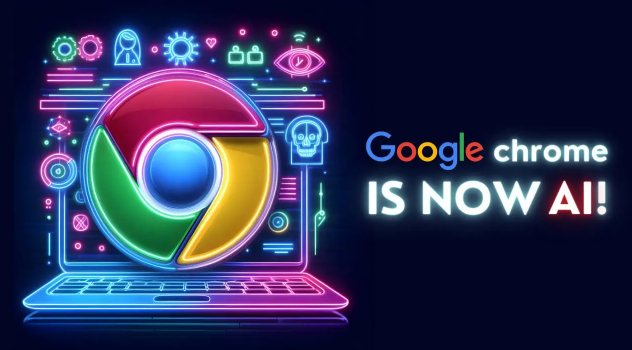 谷歌浏览器性能问题提醒功能的配置方法
谷歌浏览器性能问题提醒功能的配置方法
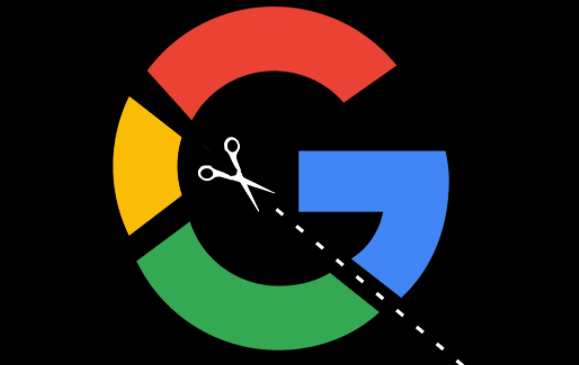 Chrome浏览器隐私数据清理全面操作详细教程
Chrome浏览器隐私数据清理全面操作详细教程
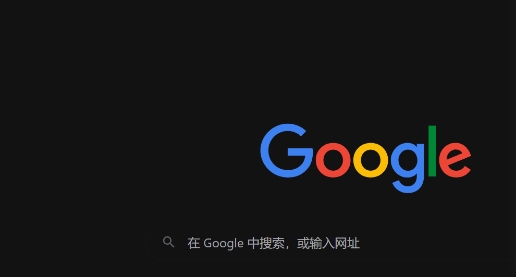 google Chrome下载安装包被杀毒软件误报怎么办
google Chrome下载安装包被杀毒软件误报怎么办

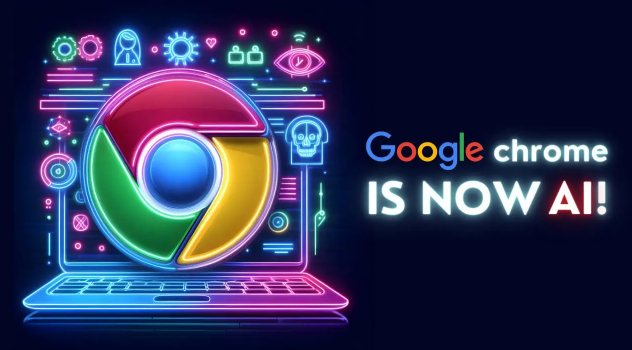
介绍google Chrome浏览器网页保存功能的详细使用方法,指导用户高效保存网页内容。
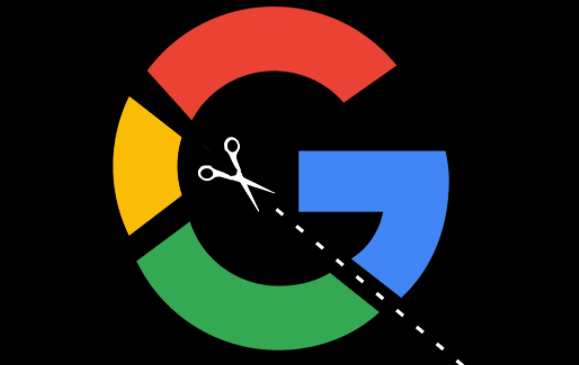
了解如何配置谷歌浏览器的性能问题提醒功能,确保及时发现性能瓶颈并进行优化,提升浏览器的使用体验。
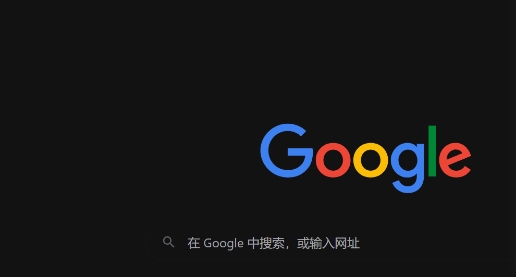
详解Chrome浏览器隐私数据清理的全面操作流程,帮助用户删除历史记录和缓存,保护个人信息安全。提高浏览器安全性,防止数据泄露。

google Chrome下载安装包被杀毒软件误报时,应添加安装包至杀毒软件白名单,或临时关闭杀毒软件保障安装顺利完成。

